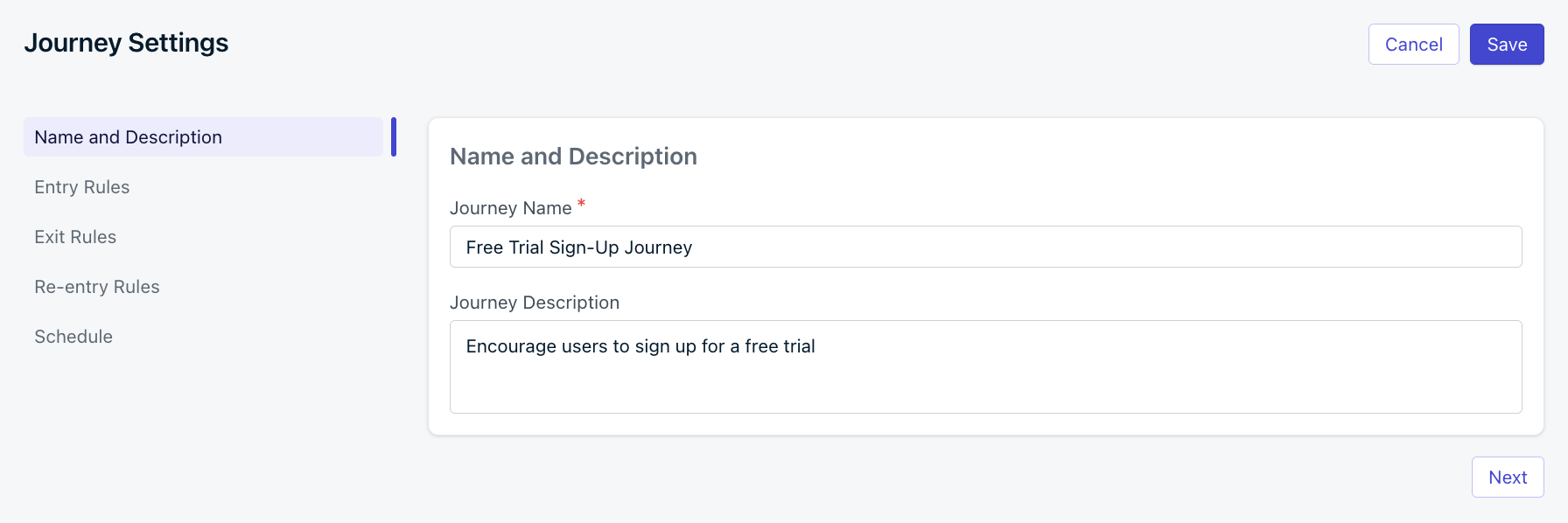
Configurações do Journey
- Carrinho Abandonado
- Campanha de Boas-vindas
- Contato com Usuário Inativo
Regras de entrada
As regras de entrada definem como os usuários podem entrar no seu Journey com base em sua associação de segmento ou eventos personalizados.- Você não pode usar Segmentos e Eventos Personalizados ao mesmo tempo para regras de entrada do Journey. No entanto, você pode usar Eventos Personalizados para continuar os usuários através de um Journey através do passo Aguardar até.
- Uma vez que um Journey está ativo, você não pode alterar as regras de entrada de Segmentos para Eventos Personalizados e vice-versa. Você precisará parar e arquivar o Journey, duplicá-lo e iniciar um novo Journey.
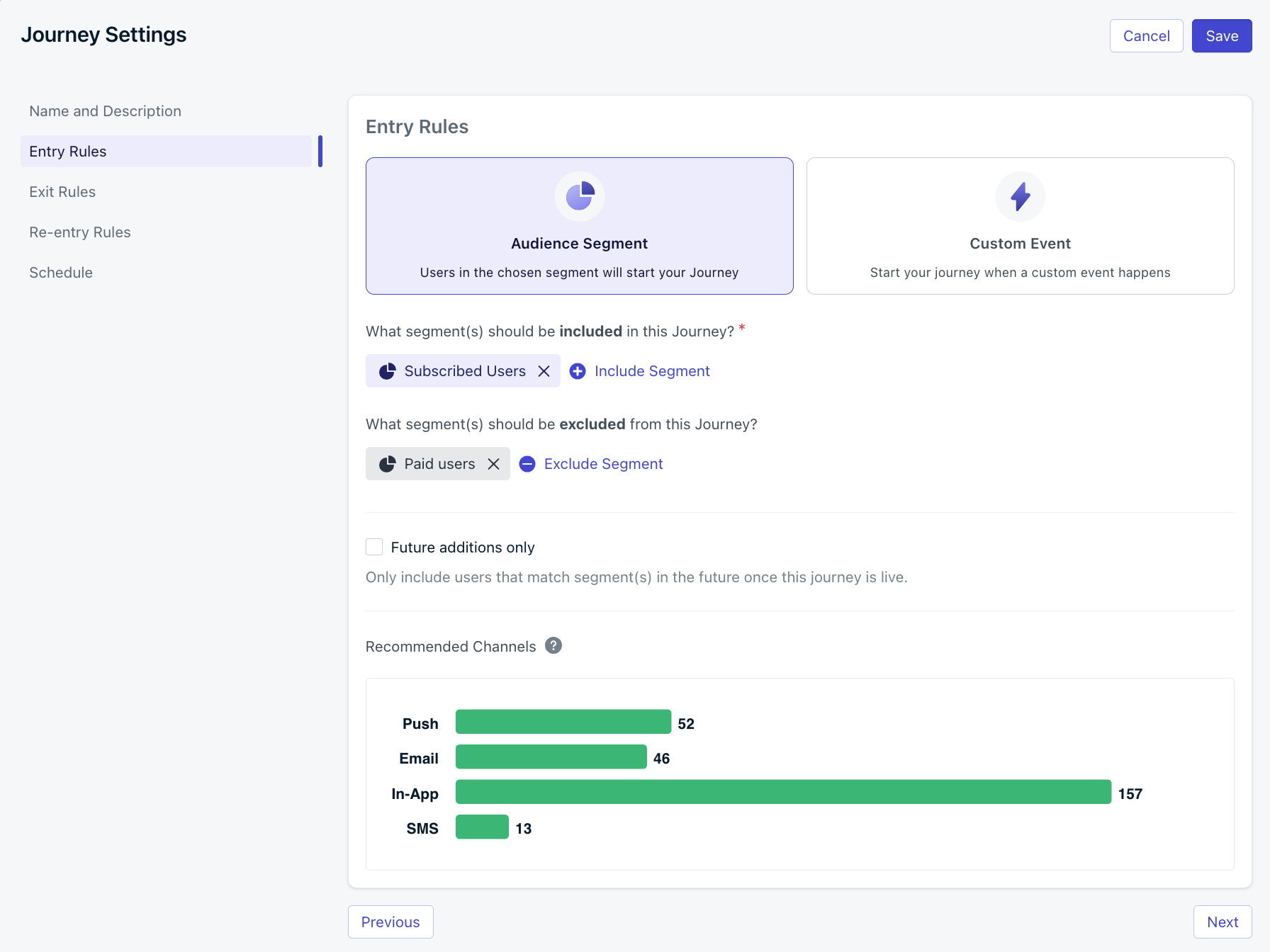
Regras de entrada para um Journey
Segmento de público
Use Incluir Segmento e Excluir Segmento para controlar quem se qualifica para seu Journey. As verificações de segmento são feitas no nível de Assinatura e consideram todas as Assinaturas de um usuário. Se um usuário está qualificado para entrar no Journey mas também se encaixa nas Regras de Saída, ele entrará no primeiro passo do Journey antes de sair.Como funciona a lógica de inclusão e exclusão
- ✅ Se qualquer Assinatura estiver em um Segmento(s) Incluído(s) → o usuário entra no Journey.
- ❌ Se qualquer Assinatura estiver em um Segmento(s) Excluído(s) → o usuário é bloqueado completamente.
Apenas adições futuras
Os segmentos são dinâmicos e têm usuários entrando e saindo constantemente. Marcar esta opção significa que qualquer usuário atualmente no segmento incluído ou excluído no momento em que o Journey for ativado nunca entrará no Journey. Mesmo que o usuário saia do segmento e entre novamente, ele nunca entrará no Journey. Isso é ideal para campanhas de integração únicas onde os usuários não devem reentrar após completar o Journey uma vez.Se você atualizar os critérios do segmento após o Journey já estar ativo, o comportamento muda ligeiramente:
- Os usuários que estavam no segmento original no momento da ativação permanecem permanentemente excluídos e não podem entrar, não importa o quê.
- Os usuários que estão no segmento novo ou atualizado no momento em que você salva a alteração são tratados como elegíveis e entrarão imediatamente no Journey.
- Após esse ponto, apenas os usuários que se qualificarem recentemente para o segmento atualizado entrarão.
- Duplicar o Journey
- Aplicar o novo segmento
- Definir “Apenas Adições Futuras” no duplicado
- Lançar o novo Journey
- Arquivar o Journey antigo assim que os usuários existentes o completarem
Eventos personalizados
Defina quais usuários específicos devem entrar no Journey com base em Eventos Personalizados. Os usuários que satisfazem os requisitos da regra de entrada podem ser adicionados ao Journey mais de uma vez ao mesmo tempo. Quando um nome de Evento Personalizado e propriedades opcionais correspondem às regras de entrada, o usuário entra no Journey e esse evento é armazenado. O evento armazenado pode ser referenciado na Sintaxe Liquid e usado para Correspondência de Eventos. Se você adicionar o usuário ao Journey várias vezes, cada entrada pode ter propriedades únicas com base nos dados que você passa na carga do Evento Personalizado.- Nome do Evento Personalizado: Insira o Nome do Evento que você planeja enviar via API.
- Filtrar por propriedade: Adicione quaisquer propriedades adicionais que você gostaria de referenciar para filtrar quem entra no Journey.
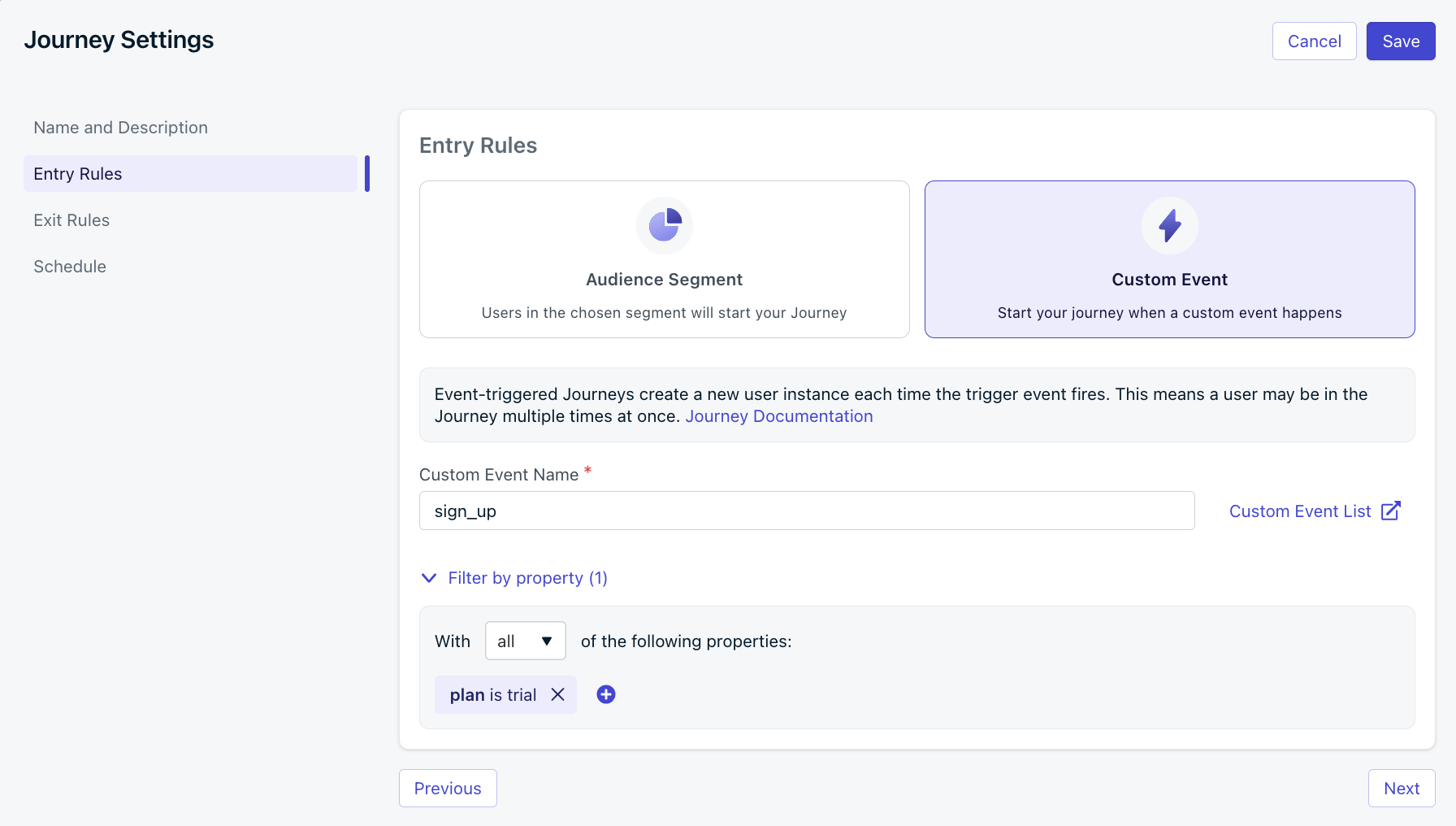
A regra de entrada de evento personalizado requer que o evento sign_up inclua a propriedade plan com valor trial
Regras de saída
As regras de saída definem quando os usuários saem automaticamente do Journey. Eles podem reentrar mais tarde com base nas suas configurações de reentrada.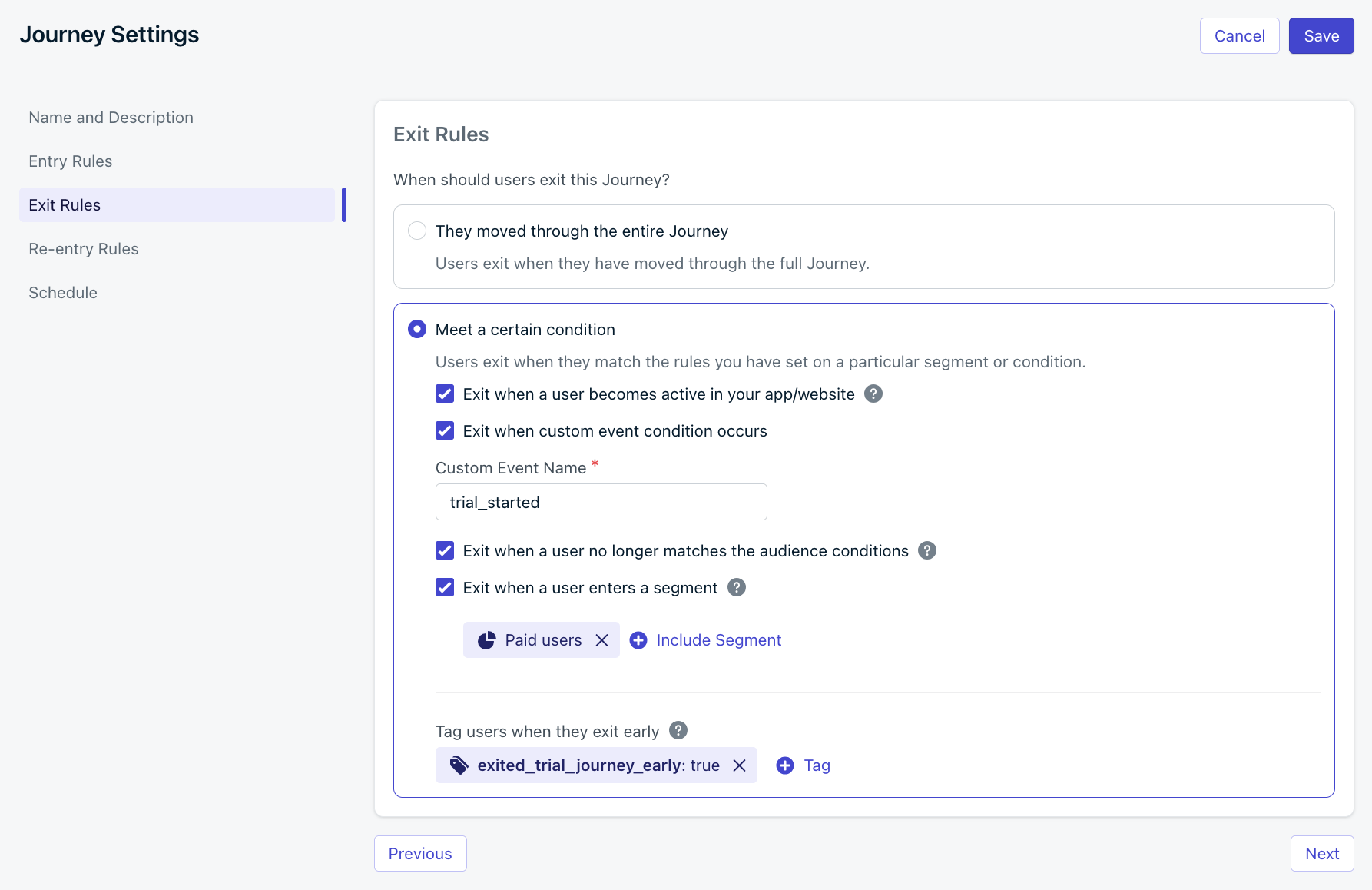
Regras de saída do Journey
Sair quando o usuário se torna ativo no seu aplicativo/site
Assim que o usuário retorna ao seu aplicativo ou site com o SDK OneSignal, sua “última sessão” é atualizada tornando-o ativo novamente. Portanto, eles saem do Journey. Útil para Journeys de reengajamento ou reativação.Sair quando ocorre uma condição de evento personalizado
Envie um Evento Personalizado para fazer o usuário sair do Journey imediatamente.Sair quando o usuário não corresponder mais às condições do público
Remova automaticamente os usuários se eles pararem de corresponder aos segmentos de público da regra de entrada original.Sair quando um usuário entra em um segmento
Se um usuário entrar em um segmento selecionado a qualquer momento, ele é removido do Journey e para de receber mensagens.Marcar usuários quando eles saem cedo
Aplique ou remova uma tag quando os usuários saírem cedo.- Deixe o valor em branco para remover uma tag existente.
- Se o aplicativo está no limite de tags, nenhuma tag será aplicada.
-
Acionar outro Journey:
Marque os usuários (por exemplo,
exited-journey-1:true), depois use essa tag para definir um segmento para seu próximo Journey. -
Limitar Journeys simultâneos:
Marque os usuários quando eles entrarem (
in-journey:true) e remova a tag quando eles terminarem ou saírem. Isso permite que você os exclua de outros Journeys usando essa tag.
Regras de reentrada
As regras de reentrada determinam se —e quando— os usuários podem entrar no Journey novamente após sair. As regras de reentrada só podem ser configuradas para Journeys com regras de entrada de Segmento de Público porque a reentrada é sempre suportada para regras de entrada de Evento Personalizado.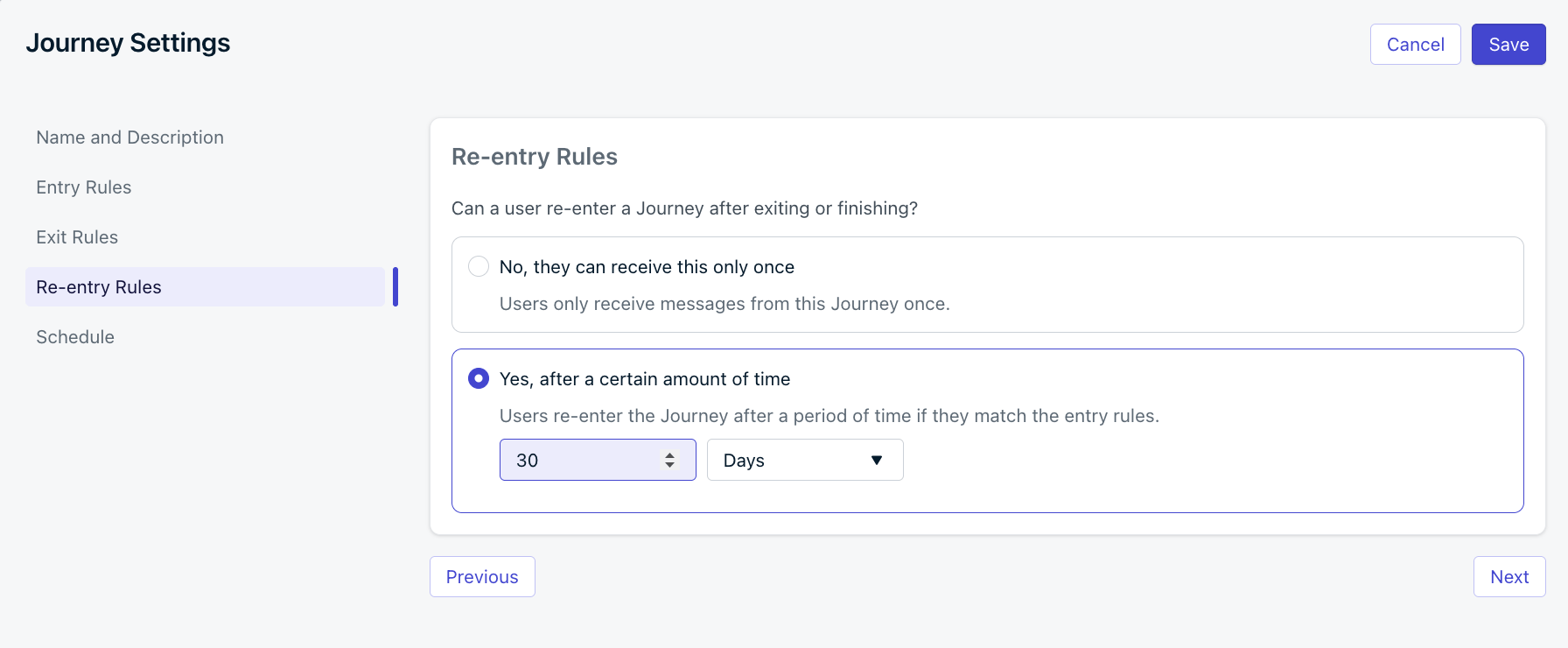
Regras de reentrada do Journey.
Agendamento
Defina quando o Journey deve começar e terminar.- Inicie o Journey imediatamente ou em algum momento no futuro.
- O Journey aparecerá como Agendado no painel até o horário de início.
- Ele se torna automaticamente Ativo no horário de início configurado.
- Permita que o Journey seja executado indefinidamente até você pará-lo ou definir um horário de término futuro.
- Se a data de término for definida, o Journey será Parado e Arquivado automaticamente assim que o horário de término for alcançado.
- Todas as mensagens param imediatamente para os usuários atualmente no Journey.
- Esses usuários não acionarão eventos de saída ou saída antecipada.
Permitir que os usuários atuais terminem o Journey
Para impedir que novos usuários entrem mas permitir que os atuais terminem:- Atualize o Segmento de Público das Regras de Entrada para apenas incluir um segmento vazio (por exemplo, um segmento de Usuários de Teste).
- Atualize as Regras de Saída para Desmarcar “Sair quando um usuário não corresponder mais às condições do público”.